Vamos a explicarte cómo editar tu avatar de Roblox, de forma que puedas darle el aspecto que quieras cambiando el que tiene por defecto. Roblox es una plataforma en la que puedes jugar a muchos juegos creados por usuarios, algunos tan famosos como Adopt Me, y tras crear tu cuenta, en todos los juegos utilizarás el aspecto que tengas configurado en ella.
El proceso para editar tu avatar es bastante sencillo, aunque he de avisarte de que tienes una grandísima cantidad de opciones, por lo que te recomiendo que te lo tomes con calma. No vamos a aburrirte yendo sección por sección, pero sí te diremos las nociones básicas sobre cómo funciona el editor de avatares.
Edita tu avatar de Roblox
Lo primero que debes saber es que los avatares de Roblox se editan fuera de los juegos. Lo que tienes que hacer es entrar en Roblox.com e iniciar sesión con tu cuenta. Una vez lo hagas, en la columna de la izquierda pulsa en la sección de Avatar, que es la que te va a llevar a la pantalla donde puedes editarlo.
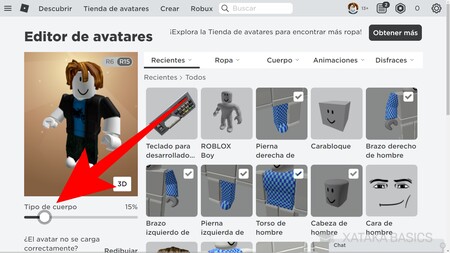
Entrarás en el editor de avatares. En esta pantalla, lo primero que es recomendable cambiar es el Tipo de cuerpo, que vas a cambiar con una barra que mueve un porcentaje de 0 al 100. Lo que cambias con esto es la proporción del cuerpo con respecto a la cabeza. Si está al 0%, será un muñeco cabezón más parecido a un juguete, y si lo pones al 100%, tendrás una proporción más parecida a la humana.
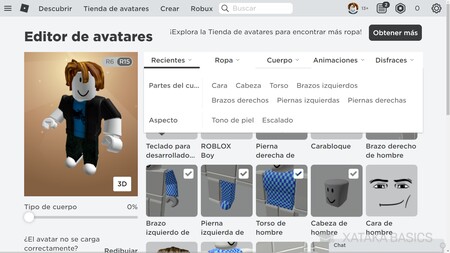
A la derecha de tu avatar tienes el contenido. Por defecto, irás a la sección de Reciente, donde vas a ver los últimos elementos obtenidos o mirados. Aquí, pulsa en la sección que quieras cambiar para desplegar el menú de sus apartados. La sección puede ser para cambiar la ropa, el cuerpo, las animaciones o los disfraces.
Como puedes ver, cada sección tiene una gran cantidad de apartados, pero estos suelen estar bastante vacíos, porque por defecto no habrás obtenido muchas cosas. No vas a poder pulsar para ver todo el contenido de la sección, no puedes ver todo el contenido de tu cuerpo. En lugar de eso, tendrás que desplegar el menú y pulsar en el apartado que sea.
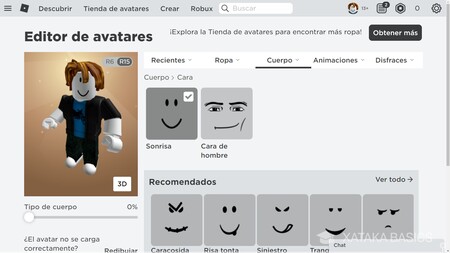
Cuando estés en uno de los apartados de contenido, solo tienes que ir pulsando en los distintos elementos que tengas disponibles, y los cambios los verás inmediatamente en la previsualización de tu avatar que tienes a la izquierda.
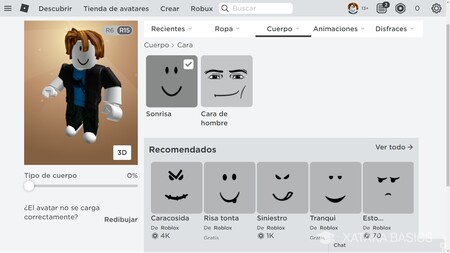
El contenido se va a repartir en dos bloques. Arriba del todo verás el contenido que tienes en tu cuenta para la parte que hayas elegido cambiar. Y debajo tendrás un recuadro de Recomendados, con los que Roblox te sugiere contenido que es gratuito o de pago. Puedes pulsar en uno de los recomendados para adquirirlo, o pulsar en Ver todo.
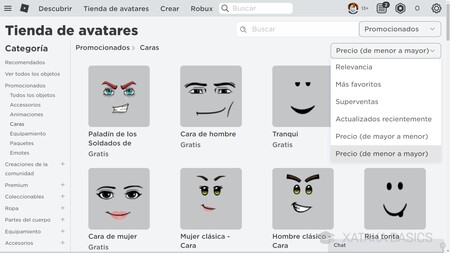
Si pulsas en Ver todo entrarás en la tienda de contenido estético, no en la referente a la parte que estuvieras editando, sino en toda. Aquí, podrás añadir más cosas a tu lista. Hay elementos que son gratis y otros que son de pago, por lo que quizá necesites comprar Robux para poder hacerte con algo que te haya gustado.






Ver 0 comentarios